 Pada artikel tutorial Photoshop kali ini akan saya gunakan untuk membahas penyimpanan seleksi. Sebagaimana yang sudah kita ketahui bahwa seleksi yang kita buat di Photoshop akan hilang jika kita pilih menu Select > Deselect. Demikian juga saat kita membuat sebuah seleksi lain.
Pada artikel tutorial Photoshop kali ini akan saya gunakan untuk membahas penyimpanan seleksi. Sebagaimana yang sudah kita ketahui bahwa seleksi yang kita buat di Photoshop akan hilang jika kita pilih menu Select > Deselect. Demikian juga saat kita membuat sebuah seleksi lain.
Seleksi yang baru saja kita hilangkan, bisa ditampilkan dengan memilih menu Select > Reselect. Namun itu hanya akan bisa menampilkan seleksi yang terakhir kali saja. Bagaimana jika kita sudah membuat banyak seleksi kemudian ingin memunculkan seleksi yang terdahulu? Tidak akan bisa kita munculkan lagi dengan Reselect. Jika waktu kita membuat seleksi tersebut kita sudah meng-copy layernya dulu, maka memunculkan seleksi mudah dilakukan. Cukup dengan Ctrl + klik pada nama layernya, seleksi akan muncul kembali.
Tetapi jika seleksi tersebut belum/tidak kita copy, maka agar kita bisa memunculkan seleksi tersebut, simpanlah seleksinya terlebih dulu. Caranya seperti berikut ini.
Langkah menyimpan seleksi pada Photoshop
Contohnya seperti ini, saya membuat sebuah seleksi pada gambar di bawah ini (ini gambar sample pada program Photoshop CS2). Seleksi saya buat dengan Magic Wand pada bagian langitnya.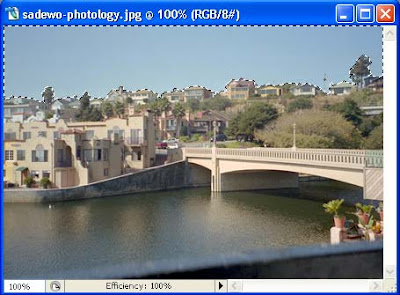
Untuk menyimpan seleksi, pilihlah menu Select > Save selection. Isikan nama seleksi pada bagian Name, ini terserah kita namanya.
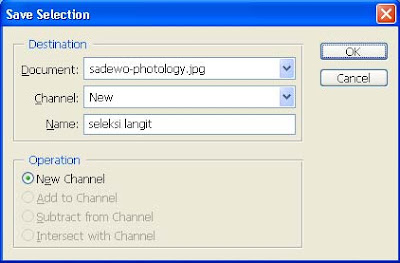
Kemudian hilangkan seleksi tersebut, caranya dengan memilih menu Select > Deselect.
Kita buat lagi seleksi lain. Kali ini saya buat seleksi lingkaran dengan Eliptical Marque. Seleksi lingkaran ini saya buat warnanya menjadi kehijauan dengan menu Image > Adjustment > Hue/Saturation.
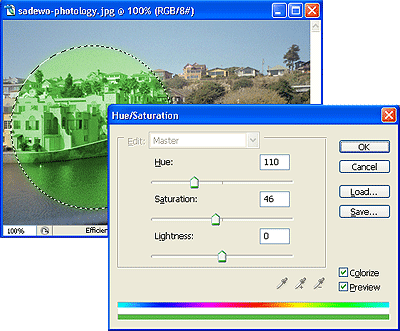
Kemudian hilangkan lagi seleksinya (Select > Deselect).
Sekarang bagaimana untuk memunculkan seleksi pada langit tadi? Kalau kita lakukan Select > Reselect, yang muncul justru seleksi yang lingkaran.
Ada dua cara untuk memuncukan seleksi yang sudah kita simpan tadi. Yaitu:
memilih menu Select > Load Selection.
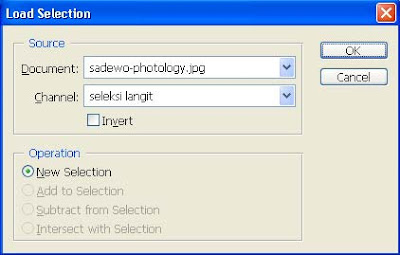
atau dengan mengeklik nama seleksinya di palet channel (Window > Channel).
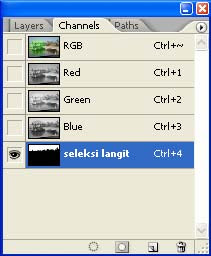
kemudian klik icon load channel as selection. Seleksi akan muncul pada layer yang gambarnya hitam putih. Sekarang klik lagi channel RGB.
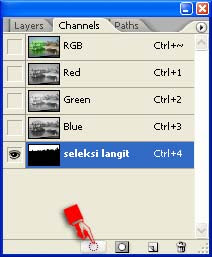
Seleksi yang sudah kita simpan tadi sekarang bisa kita munculkan lagi.

Catatan:
File yang mempunyai channel seleksi ini hanya bisa disimpan pada format file tertentu. Misalnya pada format file .PSD, .TIFF, dan lain-lainnya. Jangan disimpan pada format JPEG/JPG atau GIF, karena format file ini tidak mendukung adanya channel tambahan ini.








